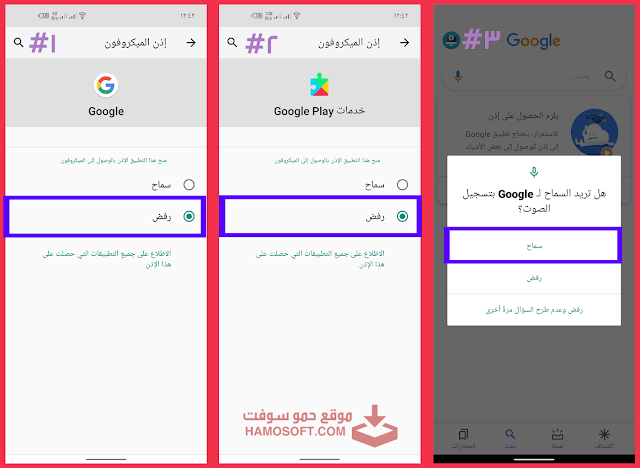حل مشكلة مساعد جوجل لا يعمل للاندرويد
في البداية نقوم بتحديث تطبيق جوجل لأخر اصدار من متجر جوجل بلاي, ثم نقوم بتنزيل او تحديث تطبيق "مساعد Google" من سوق بلاي, اذا وجدت عبارة "الغاء التثبيت" لكل من التطبيقين فهي تشير إلي ان هذا هو اخر تحديث للتطبيق ✅
شرح تشغيل مساعد جوجل وحل المشاكل
اذا كانت اعداداتك باللغة العربية تابع الشرح بالعربية.
ملحوظة : تأكد من تشغيل الانترنت في هاتفك.
- توجه الي تطبيق "Google" وفي الأسفل انتقل الي "المزيد" ثم "الاعدادات" ومن ثم "اللغة والمنطقة" ثم "لغة البحث" وهنا نقوم بتغيير اللغة الي لغة "English (US)".
- الخطوة التالية : ارجع خطوة للخلف وانتقل الي "الصوت" وفي قائمة (اللغات) قم بتحديد اللغة الإنجليزية "English (US)" في الخيار الأول (يمكنك إضافة 5 لغات مختلفة) واختار اللغة الثانية "العربية (مصر)" واللغة الثالثة "العربية (السعودية).
- اضغط علي خيار "Voice Match" وتفعيل ميزة (Hey Google). الان سوف يطلب منك التطبيق التحدث 4 مرات بعبارتين (Hey Google) مرتين و(OK Google) مرتين, لتأكيد تفعيل خاصية Voice match.
موضوع قد يهمك : طريقة انشاء حساب جيميل بسهولة.
اعدادات اللغة العربية في مساعد جوجل :
- ارجع خطوتين للخلف مرة اخري وانتقل الي خيار "مساعد Google" ثم انتقل الي "اللغات" يجب ان تكون اللغة الاولي "English (United States)" ثم اضغط علي إضافة لغة واختار اقرب لهجة باللغة العربية مناسبة لك وليكن "العربية (مصر).
- ارجع خطوة للخلف وفي الأسفل اضغط علي "أصوات مساعد Google" واختار الصوت المناسب لك.
- الأن يمكنك التحدث الي مساعد جوجل بعبارة Hey Google او OK Google واطلب منه اي شئ ✅.
الان سوف نتحدث حول حل مشكلة لا يتوفر مساعد Google الأن باللغة العربية للمستخدمين العرب, تابع الشرح.
حل مشكلة تفعيل خاصية Voice Matchو Ok Google.
في بعض الأحيان يتعذر تفعيل ميزة "الوصول باستخدام Voice Match" وهي التي تتيح لك الوصول إلي "مساعد Google" بالصوت كلّما قلت"Ok Google", حتي لو كانت الشاشة مطفأة أو كنت تستخدم تطبيقات أخري, وهذا بسبب مشكلة تداخل في الميكروفون وعدم توفر مساعد جوجل في بلدك او لا يعمل مساعد جوجل باللغة العربية (مصر) علي سبيل المثال, والان سوف نقوم بحل هذه المشكلة بسهولة, تابع الشرح.
- انتقل إلي "إعدادات هاتفك" ثم انتقل إلي "التطبيقات" وابحث عن تطبيق "Google" اضغط عليه ومن ثم "الأذونات" واضغط علي "الميكروفون" واختار "رفض" أي منع هذا التطبيق الإذن بالوصول إلي الميكروفون, بشكل مؤقت.
- انتقل مرة اخري إلي "التطبيقات" وابحث عن "خدمات Google Play" ثم انتقل الي "الأذونات" واضغط علي "الميكروفون" واختار "رفض".
- الان انتقل الي الشاشة الرئيسية في الهاتف وقم بفتح تطبيق "Google" وأضغط علي "علامة المايك" الموجودة بجانب مربع البحث, الان سوف يطلب منك السماح لـ Google بتسجيل الصوت اختار "السماح".
- مرة اخري انتقل الي "إعدادات هاتفك" ثم "التطبيقات" ثم ابحث عن "خدمات Google Play" ثم "الأذونات" واضغط علي "علامة الميكروفون" ومن ثم "سماح".
موضوع قد يهمك : حل مشاكل التطبيق ليس مثبتاً بسهولة